Win7應(yīng)用程序正常初始化(0xc0000135)失敗的解決方法
在使用電腦的過程中,我們常常會遇到一些問題,其中最常見的就是啟動軟件時提示應(yīng)用程序正常初始化(0xc0000135)失敗,那么當(dāng)你遇到這個問題該怎么辦?不知道的朋友趕緊看看小編整理的Win7應(yīng)用程序正常初始化(0xc0000135)失敗的解決方法吧!
方法/步驟:
1、不能正常啟動軟件,啟動軟件提示應(yīng)用程序正常初始化(0xc0000135)失敗,沒法使用,出現(xiàn)這種問題的原因可能就是Microsoft .NET Framework版本過低導(dǎo)致,所以至少要安裝一個4.0的或者以上的版本。
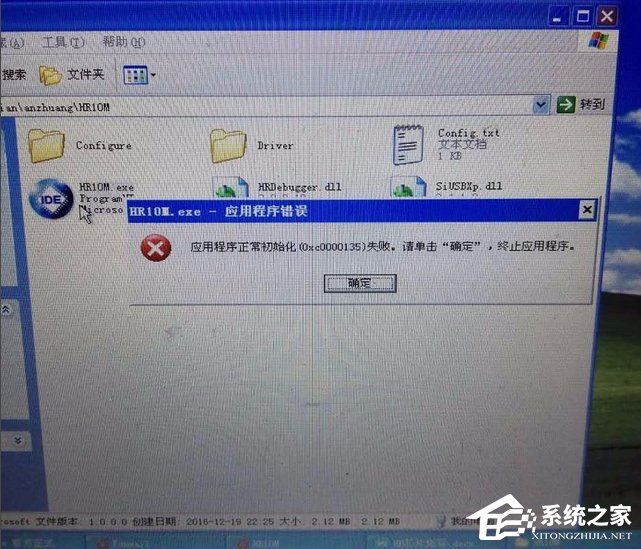
2、如果沒有軟件就去網(wǎng)上下載,下面講解一下下載方法,在搜索欄中搜索NET Framework 4.0,如下圖:
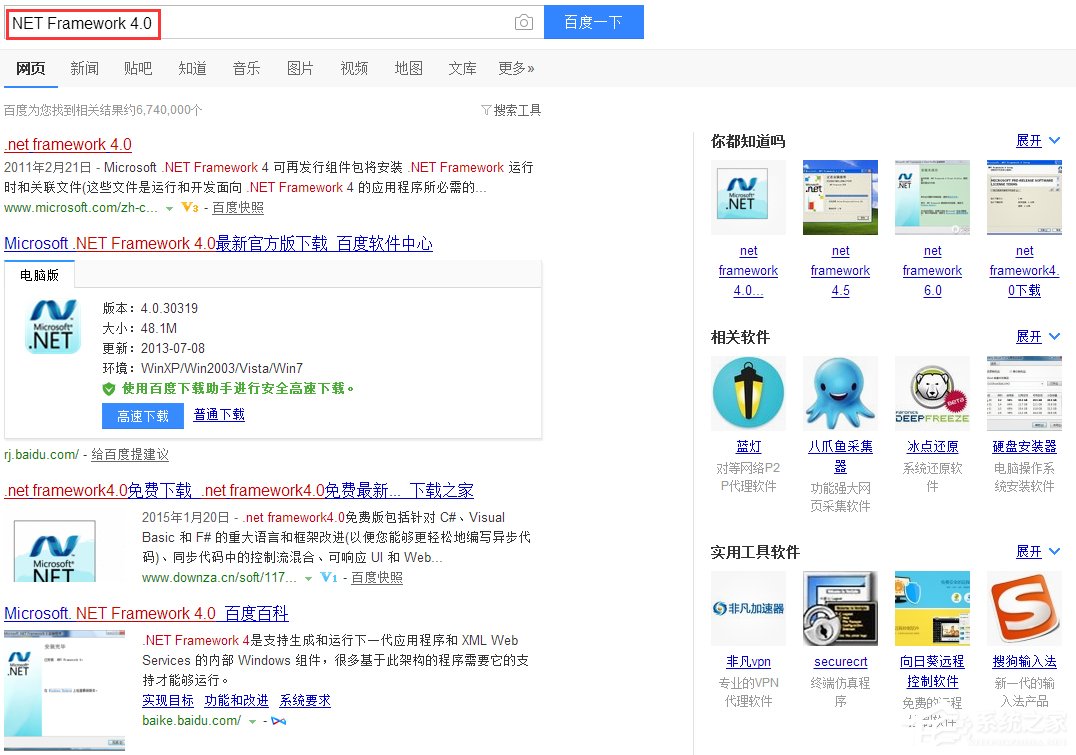
3、最好選擇去官網(wǎng)下載,單擊進(jìn)入官網(wǎng)。
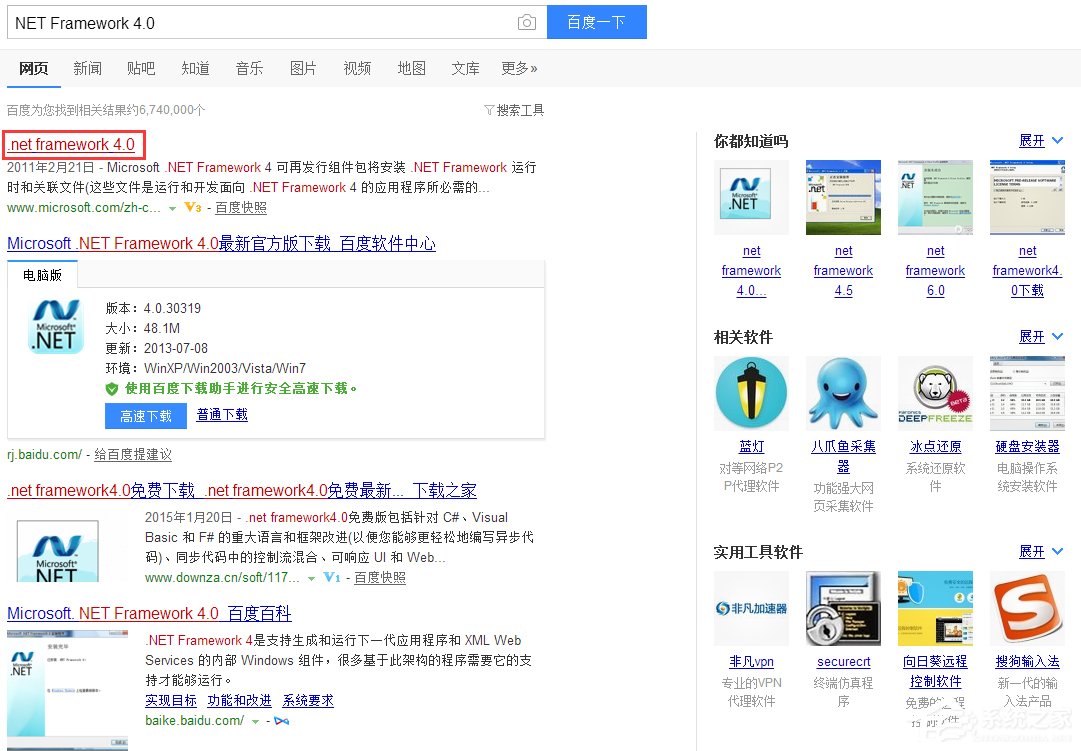
4、現(xiàn)在來到Microsoft .NET Framework 4.0官網(wǎng),選擇簡體中文版,然后單擊“下載”。
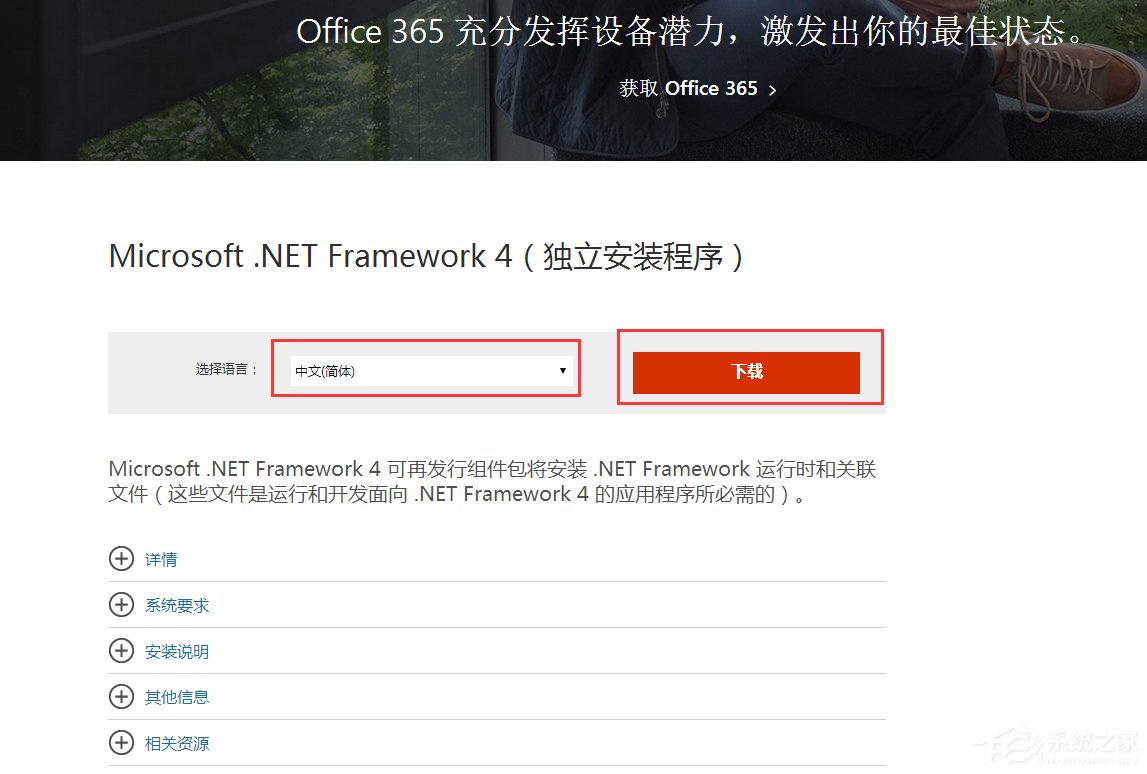
5、提示一些捆綁下載,都不選擇,直接單擊“不用了,謝謝,請繼續(xù)”進(jìn)入下一步。
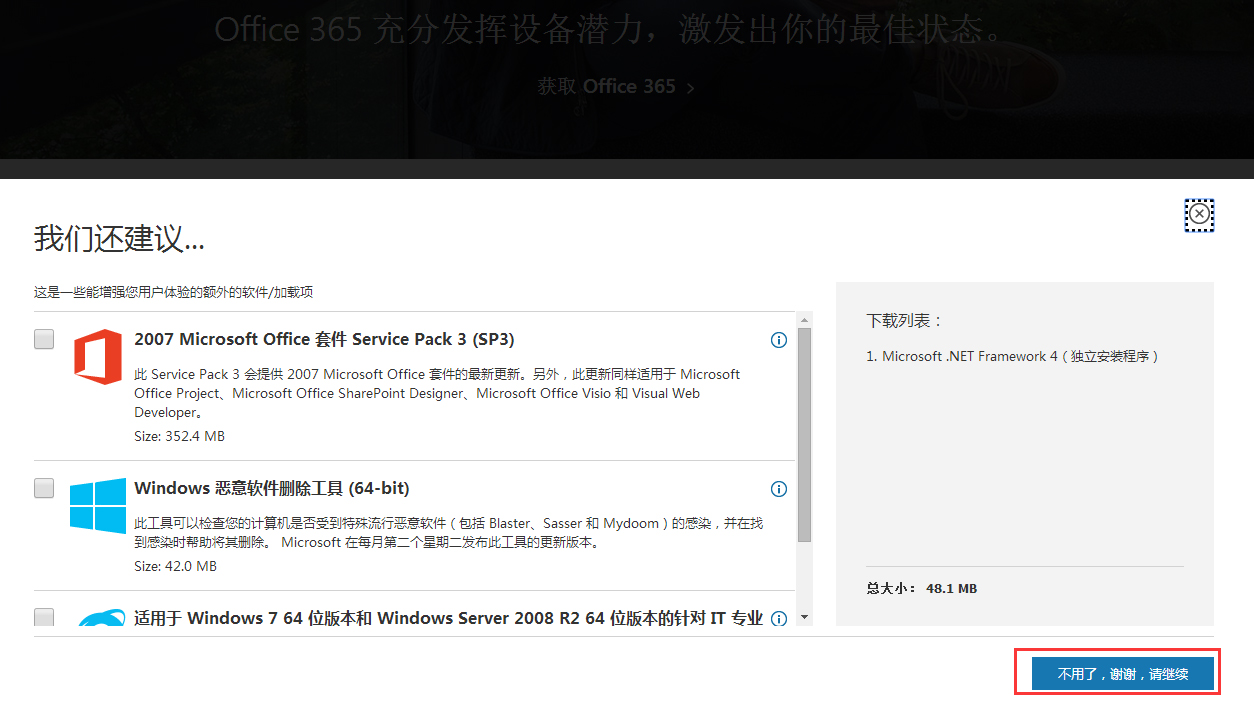
6、選擇文件保存位置,最好保存到一個容易找到的位置,由于是講解,我保存到了桌面,然后單擊“下載”。
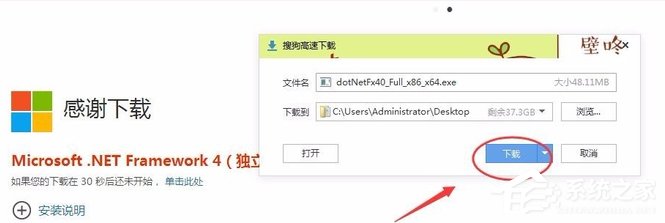
7、等待軟件下載完成,就可以進(jìn)行安裝了,雙擊打開安裝包啟動安裝程序。
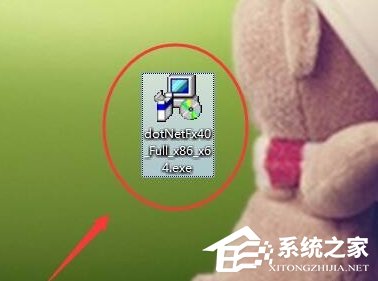
8、安裝包正在初始化請耐心等待。往下就是根據(jù)提示操作,就不做詳細(xì)講解。

9、等待Microsoft .NET Framework安裝完成,再次回到剛才出現(xiàn)問題的軟件,查看是否解決了問題。
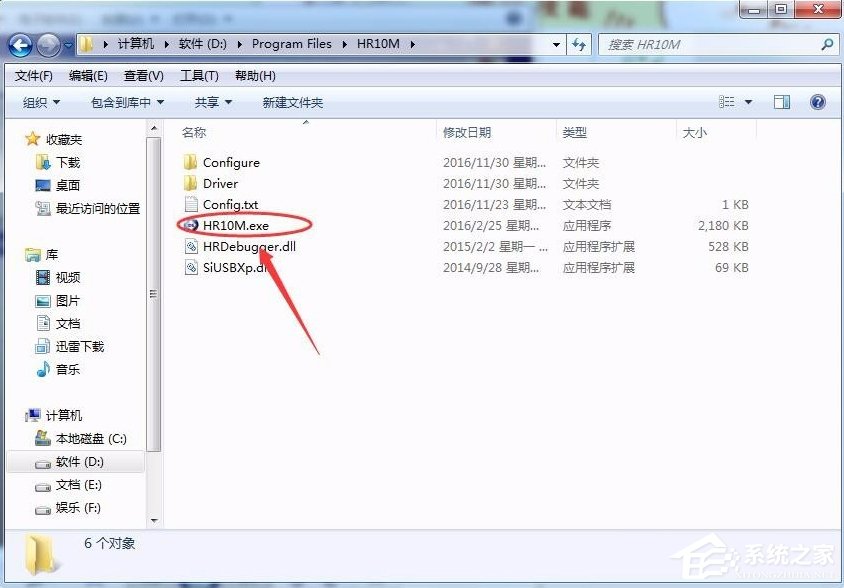
10、現(xiàn)在雙擊打開軟件,發(fā)現(xiàn)就能正常啟動軟件了。
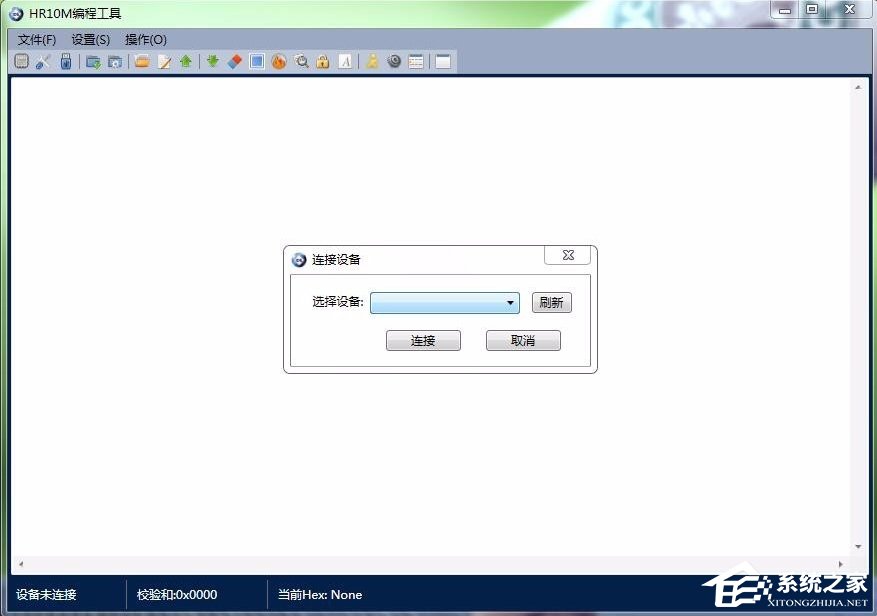
以上就是Win7應(yīng)用程序正常初始化(0xc0000135)失敗的解決方法了,我們只需要去官網(wǎng)下載Microsoft .NET Framework 4.0或者以上版本來安裝即可。
相關(guān)文章:
1. Win10系統(tǒng)麥克風(fēng)沒聲音怎么設(shè)置?2. 如何立即獲取Windows10 21H1更新?獲取Windows10 21H1更新方法分享3. Win10服務(wù)項哪些能禁用?4. 統(tǒng)信uos系統(tǒng)怎么管理打印界面和打印隊列?5. Win10系統(tǒng)怎么把字體改成蘋果字體?6. Debian11怎么結(jié)束進(jìn)程? Debian殺死進(jìn)程的技巧7. Win11怎么提高開機速度?Win11提高開機速度設(shè)置方法8. UOS系統(tǒng)怎么滾動截圖? UOS滾動截圖的使用方法9. 聯(lián)想ThinkPad E420 1141A49筆記本U盤如何安裝win10系統(tǒng) 安裝win10系統(tǒng)方法介紹10. Debian11中thunar文件管理器在哪? Debian11打開thunar文件管理器的技巧

 網(wǎng)公網(wǎng)安備
網(wǎng)公網(wǎng)安備